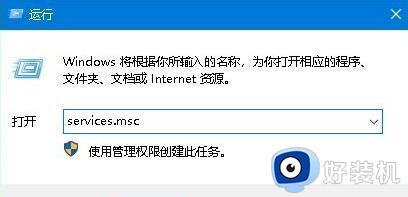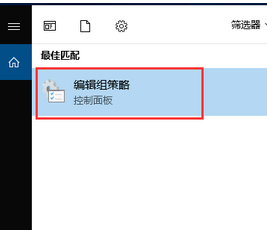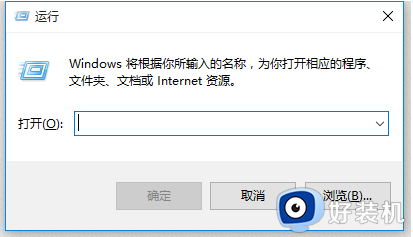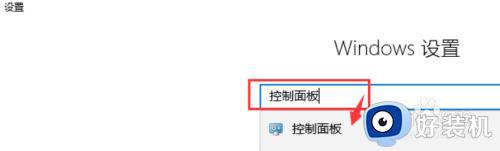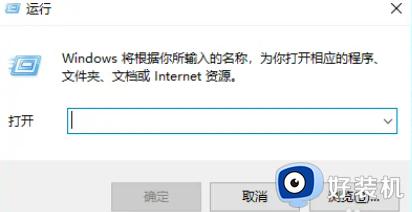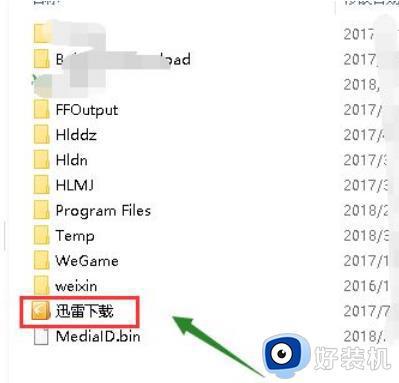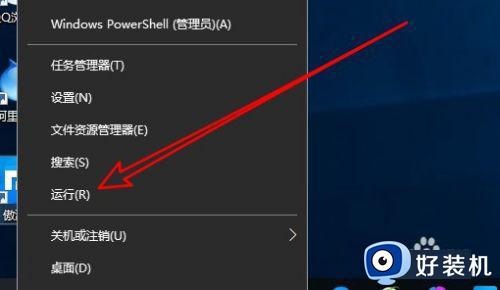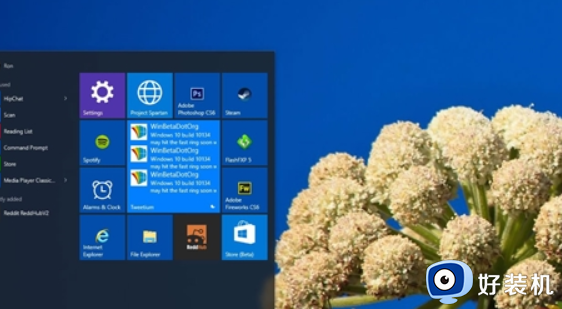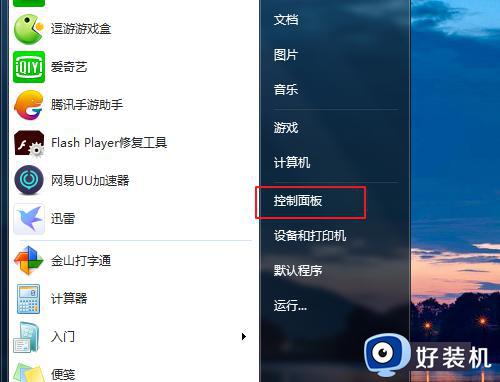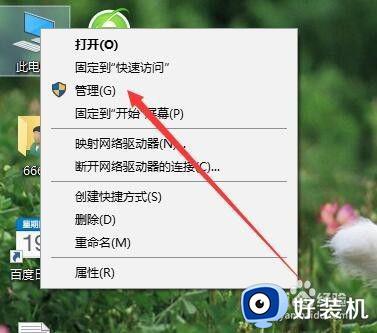win10不能访问共享文件安全策略阻止怎么办 如何解决win10无法访问共享文件的问题
我们可以在win10电脑上使用共享功能来共享文件,但是有些用户在使用win10电脑的时候发现电脑提示无法访问共享文件,安全策略阻止,那么该如何解决win10无法访问共享文件的问题呢?今天小编就给大家带来win10不能访问共享文件安全策略阻止怎么办,操作很简单,大家跟着我的方法来操作吧。
推荐下载:win10 64位镜像
方法如下:
1、首先打开计算机,再计算机内敲击window+R组合键打开运行界面。
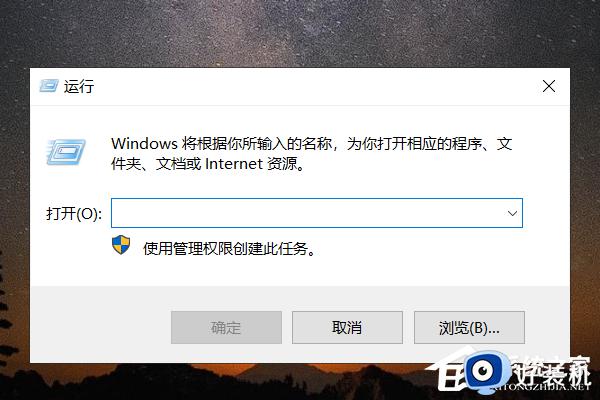
2、然后在界面内输入gpedit.msc并敲击回车键。
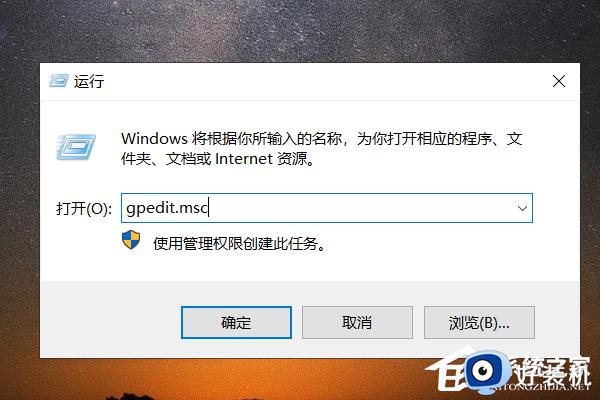
3、然后在弹出的界面内找到“计算机配置”选项并使用鼠标单击打开。
4、再在界面内找到“管理模板”选项并使用鼠标单击。
5、然后在界面内找到“网络”-“Lanman工作站”选项并使用鼠标单击。
6、然后在界面内找到“启用不安全的来宾登录”选项并使用鼠标单击打开。
7、然后在界面内找到“已启用”选项并使用鼠标单击勾选即可解决电脑出现“你不能访问此共享文件夹,因为你组织的安全策略阻止未经身份验证的来宾访问。”的问题了。
以上就是win7怎么添加无线网络连接,win7添加无线网络连接方法的全部内容,如果有遇到这种情况,那么你就可以根据小编的操作来进行解决,非常的简单快速,一步到位。